我们在使用excel2007的时候,移动和复制单元格数据和样式是必不可少的,当然我们还会经常使用excel的自动填充功能,自动填充功能可以提高我们的工作效率,今天我们就来学习一下excel中的复制和粘贴使用方法。
1、复制数据时, 选择需要复制数据的单元格区域,切换到【开始】选项卡,在【剪贴板】组中单击【复制】按钮。

图1
2、移动数据时, 选择需要移动数据的单元格区域,切换到【开始】选项卡,在【剪贴板】组中单击【剪切】按钮。

图2
3、选择数据的粘贴位置,这里选择的是单元格A12,切换到【开始】选项卡,在【单元格】组中单击【粘贴】下拉按钮,执行【粘贴】命令。
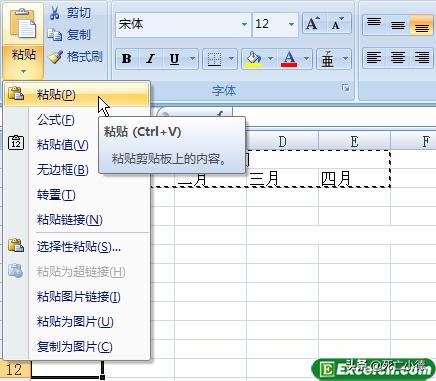
图3
4、或者单击粘贴区域右下角的【粘贴选项】按钮,在下拉菜单中选择粘贴方式,数据被复制到新的位置。
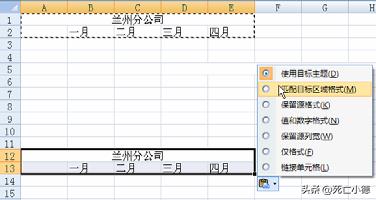
图4
5、如果要在连续的单元格中复制数据,选中需要复制数据所在的单元格,将光标置于单元格的右下角, 当光标变成形状时,按住鼠标向下拖动。
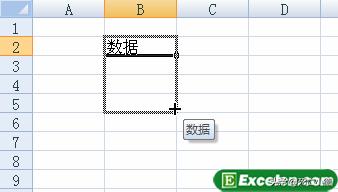
图5
6、到适当的位置释放鼠标,这里是在单元格 B7 处释放鼠标, 完成内容复制。
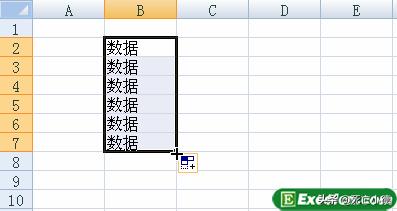
图6
7、如果在连续的单元格中复制诸如星期、月份等样式数据,如在单元格 A1 中输入 “星期一” ,选择单元格 A1,将光标置于单元格的右下角,当光标变成形状时,按住鼠标向下拖动。
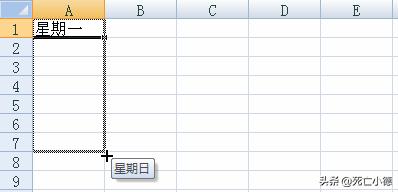
图7
8、拖动到适当的位置释放鼠标, 这里是在单元格 A7 处释放鼠标,单击复制区域的【自动填充选项】按钮,在下拉菜单中执行【复制单元格】命令,完成内容复制。
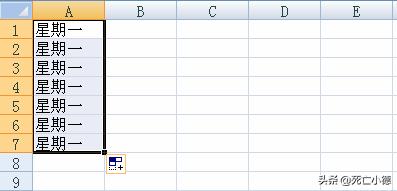
图8
上面excel中的复制和粘贴使用方法非常的全面,对刚刚学习excel2007的朋友是一个不错的选择,而且我们在学习excel的时候要学会使用excel的自动填充功能,因为这个功能可以使我们的工作效率大大的提高。






















 3512
3512

 被折叠的 条评论
为什么被折叠?
被折叠的 条评论
为什么被折叠?








